工程③ひな形をダウンロードします
まず、インターネットの検索画面で「花見 ちらし」と入力してください。
下図のように、Microsoftという会社が提供している「無料テンプレート」が
表示されるのでクリックします。
※テンプレートとは、ひな形のことです。

画面の左上に「検索中です」と表示されるので
ひな形が出てくるまで待ちます。
ひな形が表示されたら、右下のダウンロードをクリックします。
パソコン内の「ダウンロード」という場所に保存されます。
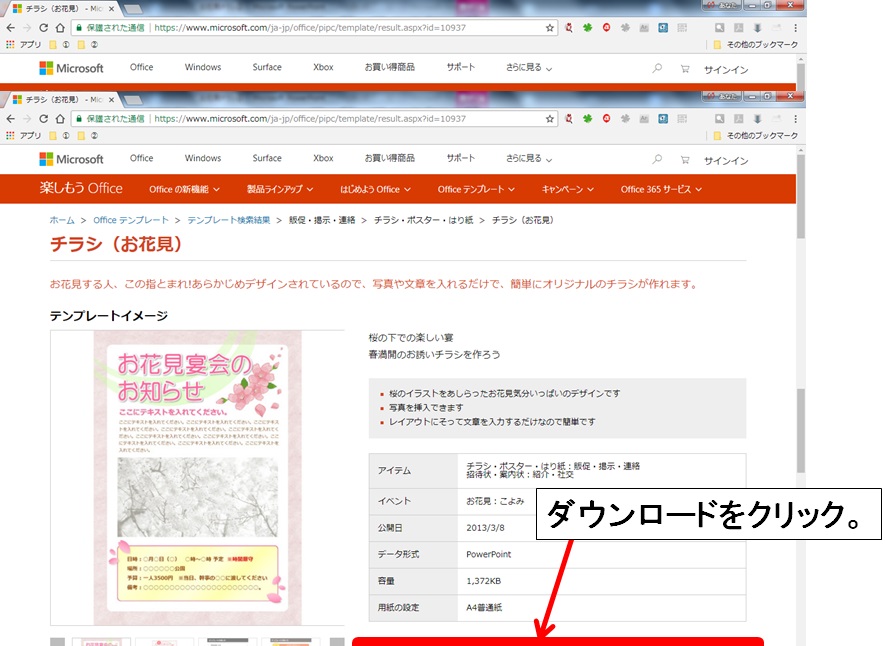
下図のようなメッセージが出ることもあります。
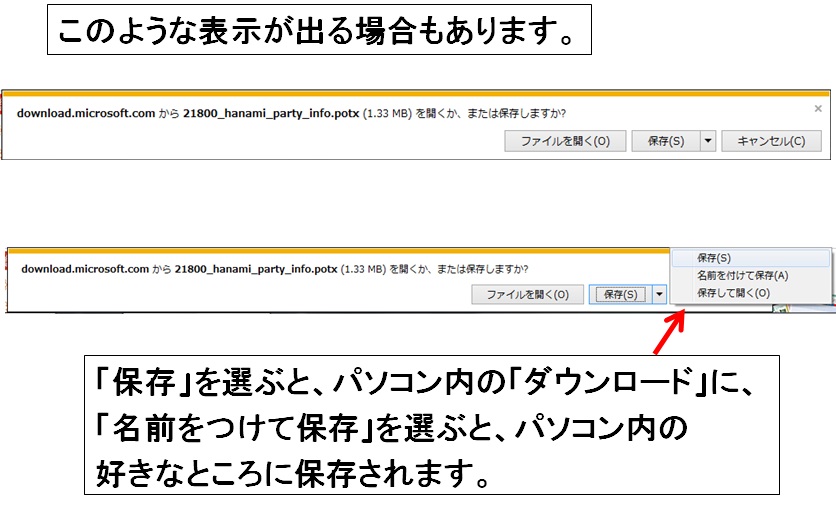
このようなメッセージが出た場合は、ひな形の保存場所を変えたり、
ひな形の名前を変えたりすることができます。
「名前をつけて保存」を選んで、保存場所や名前を変える場合は
下図の矢印でさした場所を変更します。
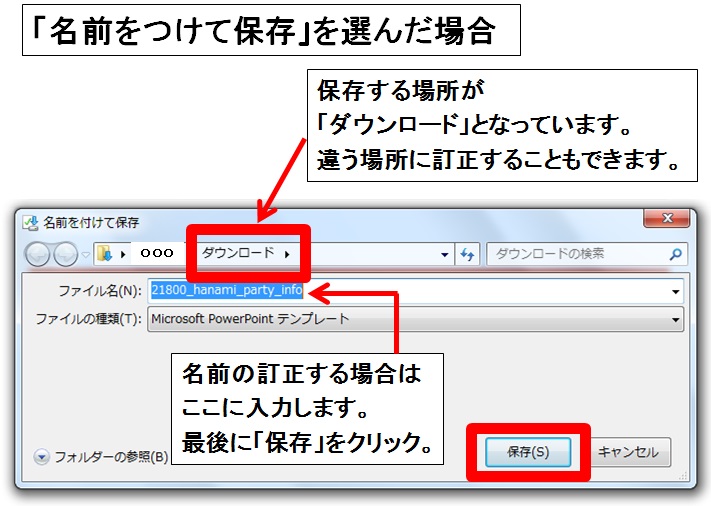
ひな形を開きます
パソコン内の「ダウンロード」という場所にひな形が保存されています。
ひな形の名前をクリックします。
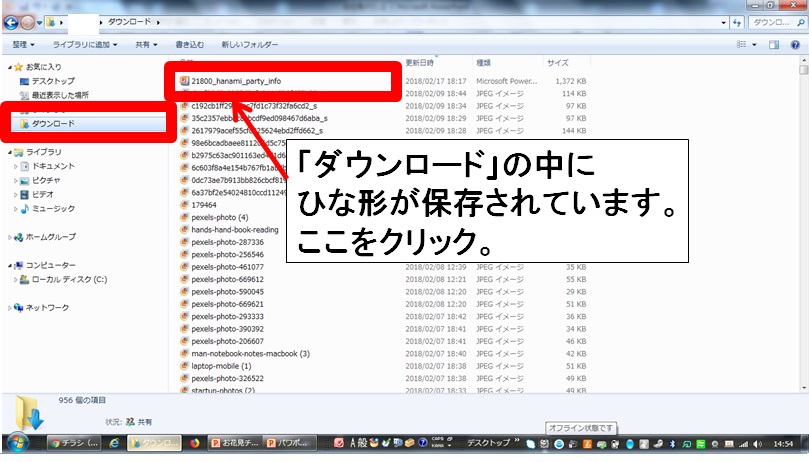
下図のような画面になるので、「編集を有効にする」をクリックします。
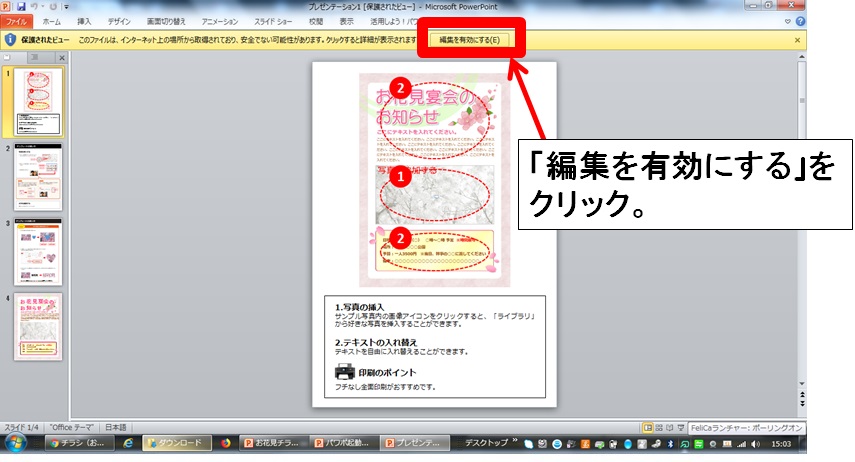
ひな形は4枚目のページです。
4枚目をクリックします。

工程④写真を挿入します
「写真を追加する」と書いてある部分の真ん中をクリックします。
すると、下図のようなイラストが表示されますので、イラストをクリックします。

写真を保存していた場所は「ピクチャ」です。
「ピクチャ」から「mankai」をクリックして、右下の「挿入」をクリックします。

写真が挿入されました。
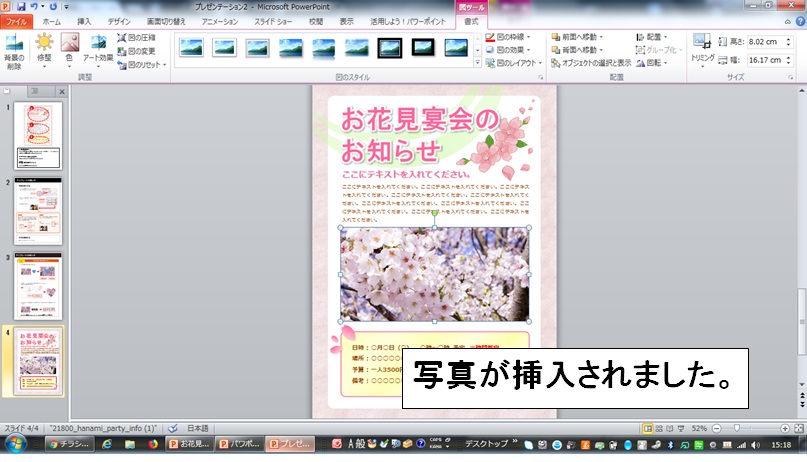
では最後の工程、文章を挿入します。

